En este ejercicio, creará un conjunto de líneas de muestreo a lo largo de la alineación.
Las líneas de muestreo definen los P.K. en los que se cortan las secciones transversales, y también la anchura de las secciones hacia la izquierda y la derecha de la alineación. Los conjuntos de líneas de muestreo se almacenan en un Grupo de líneas de muestreo correspondiente a la alineación. Cada grupo de líneas de muestreo tiene un nombre único. Cada línea del grupo también tiene un nombre único.
Crear líneas de muestreo
- Abra Sections-Sample-Lines-Create.dwg, que se encuentra en la carpeta de dibujos de los aprendizajes.
- Haga clic en la ficha

 Buscar.
Buscar. - En la solicitud Seleccione una alineación, pulse Intro.
- En el cuadro de diálogo Seleccionar alineación, seleccione Centerline (1). Haga clic en Aceptar.
Se abre el cuadro de diálogo Crear grupo de líneas de muestreo. Este cuadro de diálogo define las características del grupo de líneas de muestreo. La plantillas incluidas en Autodesk Civil 3D cuentan con estilos de línea y estilos de etiqueta de línea predefinidos para las líneas de muestreo.
- En la parte superior del cuadro de diálogo Crear grupo de líneas de muestreo, especifique los parámetros siguientes:
- Estilo de línea de muestreo,: Road Sample Lines.
- Estilo de etiqueta de línea de muestreo: Name & Section Marks.
- Bajo Seleccionar orígenes de datos de muestreo, compruebe que las casillas de verificación Ejemplo están activadas para todas las entradas de la tabla.
Los orígenes de datos pueden ser superficies, modelos de obra lineal y superficies de obra lineal. Cada superficie y superficie de obra lineal genera una cadena transversal única. Al utilizar el modelo de obra lineal como origen, el modelo incluirá todos los puntos, los vínculos y las formas.
- Defina los estilos de sección como se indica a continuación: Nota:
Puede hacer doble clic en una celda Estilo de la tabla para designar el estilo de sección.
- EG: Existing Ground
- Corridor - (1): All Codes
- Corridor - (1) Top: Finished Grade
- Corridor - (1) Datum: Finished Grade
- Haga clic en Aceptar.
Se muestra la barra de herramientas Herramientas de línea de muestreo. La línea de comando muestra la solicitud Especifique el P.K.
- En la barra de herramientas, haga clic en la flecha que se encuentra junto al botón
 Métodos de creación de líneas de muestreo. Haga clic en
Métodos de creación de líneas de muestreo. Haga clic en  A partir de P.K. de obras lineales.
A partir de P.K. de obras lineales. Esta opción crea una línea de muestreo en cada P.K. del modelo de obra lineal.
- En el cuadro de diálogo Crear líneas de muestreo - A partir de P.K. de obras lineales, especifique la siguiente configuración:
- Anchura de franja izquierda: 150
- Anchura de franja derecha: 150
- Haga clic en Aceptar.
Se crean las líneas de muestreo y la barra de herramientas Herramientas de línea de muestreo está disponible para definir líneas adicionales si lo desea.
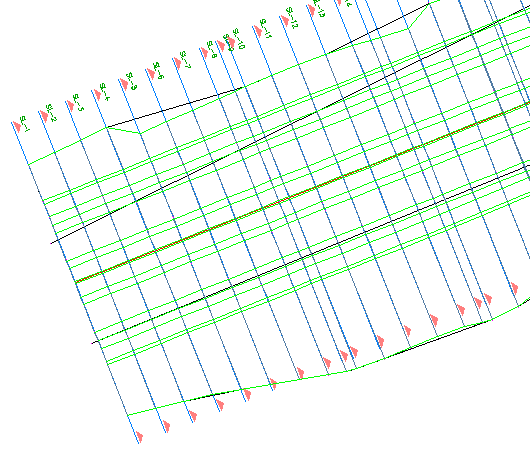
- Cierre la barra de herramientas Herramientas de línea de muestreo.
Para proseguir en este aprendizaje, vaya a Ejercicio 2: creación de vistas en sección.